最简单的dos重装系统图文教程
- 时间:2016年10月29日 17:30:32 来源:魔法猪系统重装大师官网 人气:12837
一直以来dos重装系统都是电脑初学者的噩梦,很多朋友都对着已经崩溃的操作系统无可奈何,既急着使用电脑,又不懂得如何系统重装,心情烦躁不说,还耽误自己的工作生活。那么我们要如何系统重装呢?下面就让乐于助人的小编教大家最简单的dos重装系统图文教程吧。
一、设置软驱为第一启动盘。
当电脑刚刚启动出现如下 图1 时

最简单的dos重装系统图文教程图1
按下“DEL”键或“Delete”键不放手,直到出现 图2 如下
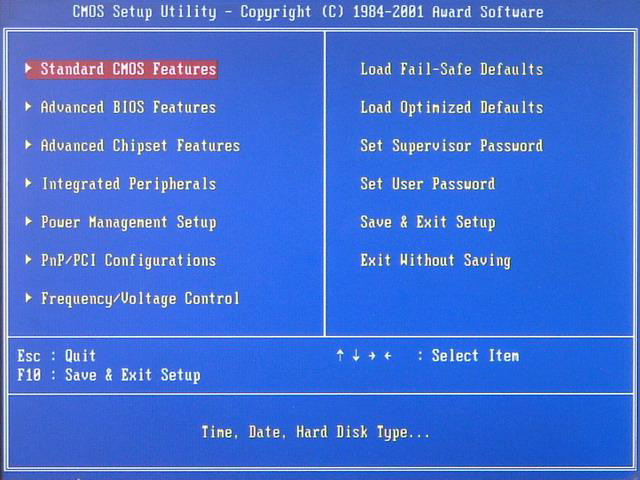
最简单的dos重装系统图文教程图2
即进入了系统基础输入输出CMOS设置,在这里按“向下或向上”箭头键选择“Advanced BIOS Features”项。如下图3
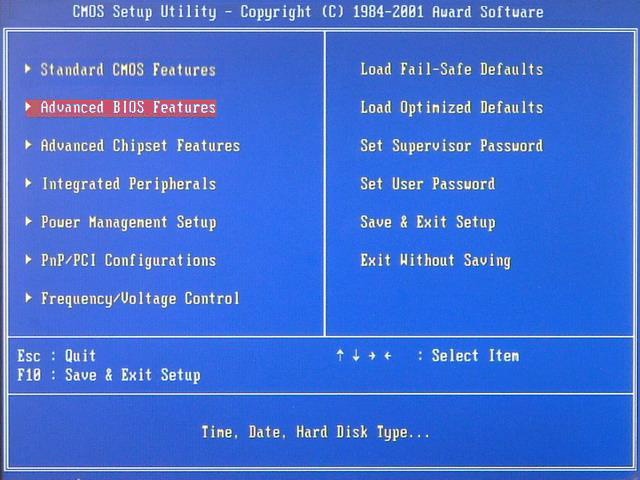
最简单的dos重装系统图文教程图3
然后按“Enter”回车键,即进入“Advanced BIOS Features”项设置,如下图4
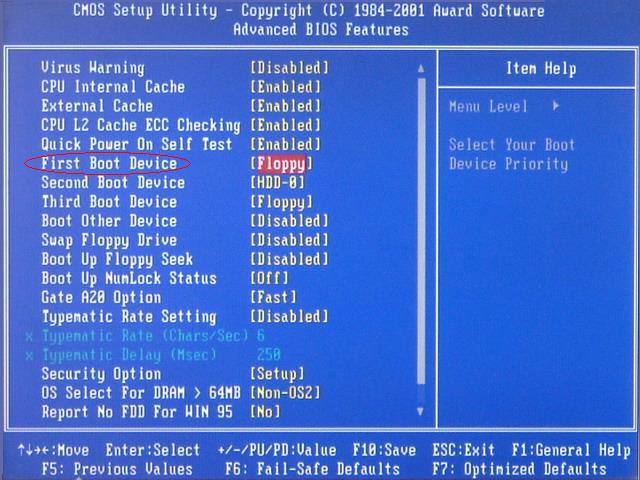
最简单的dos重装系统图文教程图4
这里的“First Boot Device”项为设置第一启动盘项,“Second Boot Device”项为设置第二启动盘项,“Third Boot Device”项为设置第三启动盘项。 在这里我们将“First Boot Device”项设置为“Floppy”即软盘,“Second Boot Device”项设置为“HDD-0”即默认硬盘。设置方法∶选“First Boot Device”项按“Enter”回车键,出现如下 图5 所示
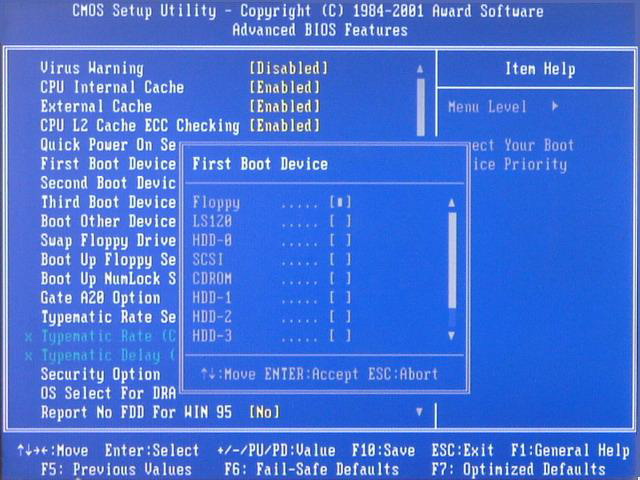
最简单的dos重装系统图文教程图5
(上图中Floppy--软盘、HDD-0--硬盘、CDROM--光盘)然后按“向上或向下”箭头键,选择“Floppy”项,接着按“Enter”回车键,即完成该项设置并重新返回了图4画面,你可以看到该项设置已经改变了。用同样的方法设置“Second Boot Device”项为“HDD-0”。设置完成后按“Esc”键退出到(图1)画面,然后按“向右、向下”键选“Save & Exit Setup”项,该项意思(保存设置并退出),如下图6
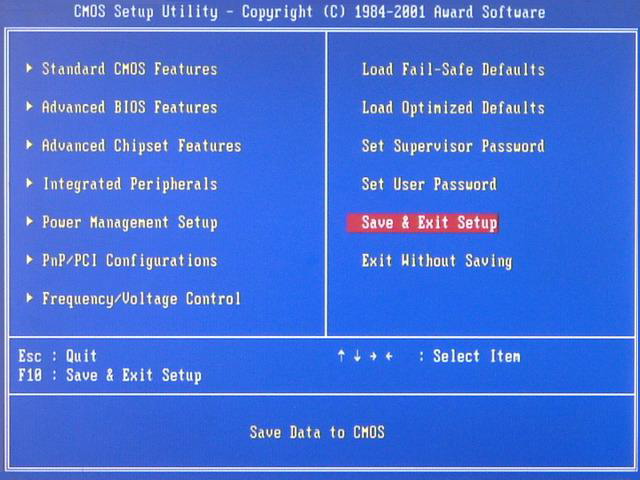
最简单的dos重装系统图文教程图6
选“Save & Exit Setup”项后按“Enter”回车键即出现如下图7

最简单的dos重装系统图文教程图7
按“Y”键回车,系统会保存认置并重新启动。到这里为止,系统第一启动盘项设置完成,以后只要扦入98或Me启动盘到软盘驱动器(A盘),启动电脑即可以启动到DOS系统,不用再次设置。建议在安装完系统后,如果不需要经常转到DOS系统时,将第一启动盘项设置成“HDD-0”。下面将介绍启动的过程。
二、启动到DOS系统的过程
将98或Me启动盘扦入软盘驱动器,然后启动或重新启动电脑至出现如下图8
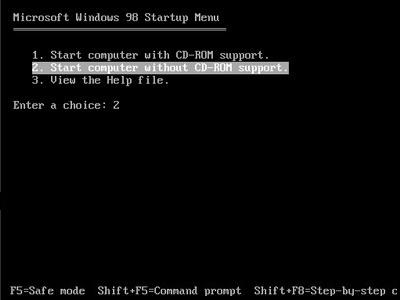
最简单的dos重装系统图文教程图8
图8的启动选单中;第一项为∶启动时加载光驱驱动程序,第二项为∶启动时不加载光驱驱动程序,第三项为∶启动帮助。如果你不选择,系统在30秒后默认启动第一项。
用“向下或向上”箭头选择键选择第二项“Start conputer without CD-ROM tupport”项即不加载光驱驱动程序项。然后回车。即可顺利启动到纯DOS系统。将出现如下图9的画面,这时已完全进入。

最简单的dos重装系统图文教程图9
恭喜你!纯DOS系统启动成功。
提示∶用启动盘启动进入DOS系统时,用加载光驱驱动程序模式下启动,光驱的盘符比实际盘符向后推迟一个盘符,如果你的光驱在Windows系统中是F盘,即在这里变成G盘;如果你的光驱在Windows系统中是G盘,即在这里变成H盘;依此类推。如果你在启动DOS时选择加载光驱驱动程序即可在图9所示的画面中的倒数第三行英文中显示出光驱所用的盘符。如果用启动盘启动进入DOS系统时,不加载光驱驱动程序模式下启动,即进入DOS下不能读取光驱中的内容。
第二部分∶用98或Me安装光盘启动进入DOS
一、设置光驱为第一启动盘。(参考第一部分∶设置软驱为第一启动盘)这里不多说了。
二、用Windows 98安装光盘启动进入DOS系统
将光驱为第一启动盘后,把Windows 98安装光盘放入光驱中,重新启动电脑至出现如下图10
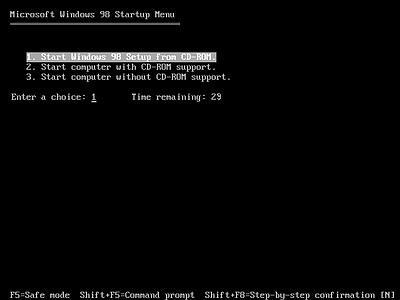
最简单的dos重装系统图文教程图10
上图中提供三项选择。如果不进行选择,在30秒后自动进入第一项。三项选择分别为∶
第一项“1. Start Windows 98 Setup from CD-ROM”(从光盘启动安装Windows 98系统)
第二项“2. Start computer without CD-ROM support”(加载光驱驱动程序进入DOS)
第三项“3. Start computer without CD-ROM support”(不加载光驱驱动程序进入DOS)
在这里要进入纯DOS就选第三项(选第二项也可进DOS),回车后出现如下图11所示

最简单的dos重装系统图文教程图11
三、用Windows Me安装光盘启动进入DOS系统
将光驱为第一启动盘后,把Windows Me安装光盘放入光驱中,重新启动电脑至出现如下图12
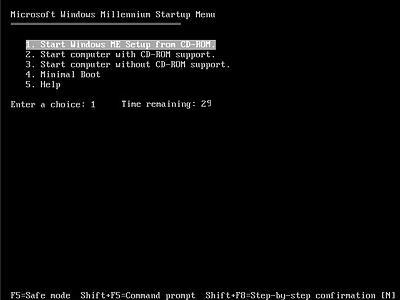
最简单的dos重装系统图文教程图12
选择第三项或第二项后回车即可进入DOS。
通过这篇教程,我们不仅可以学会如何重装系统,还能够学会进入DOS的方法,可谓是一举两得非常有帮助。教程好是肯定的,因为小编就是靠dos重装系统才成为装机大神滴。当然如果大家有时间的话,小编还有一种更为简单粗暴的重装系统方法,那就是一键重装系统win7,有兴趣的朋友可以去看看哦。
dos重装系统,系统重装








